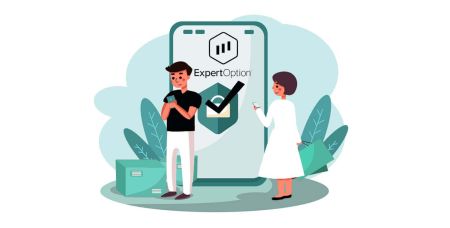Ինչպես մուտք գործել և ստուգել հաշիվը ExpertOption-ում
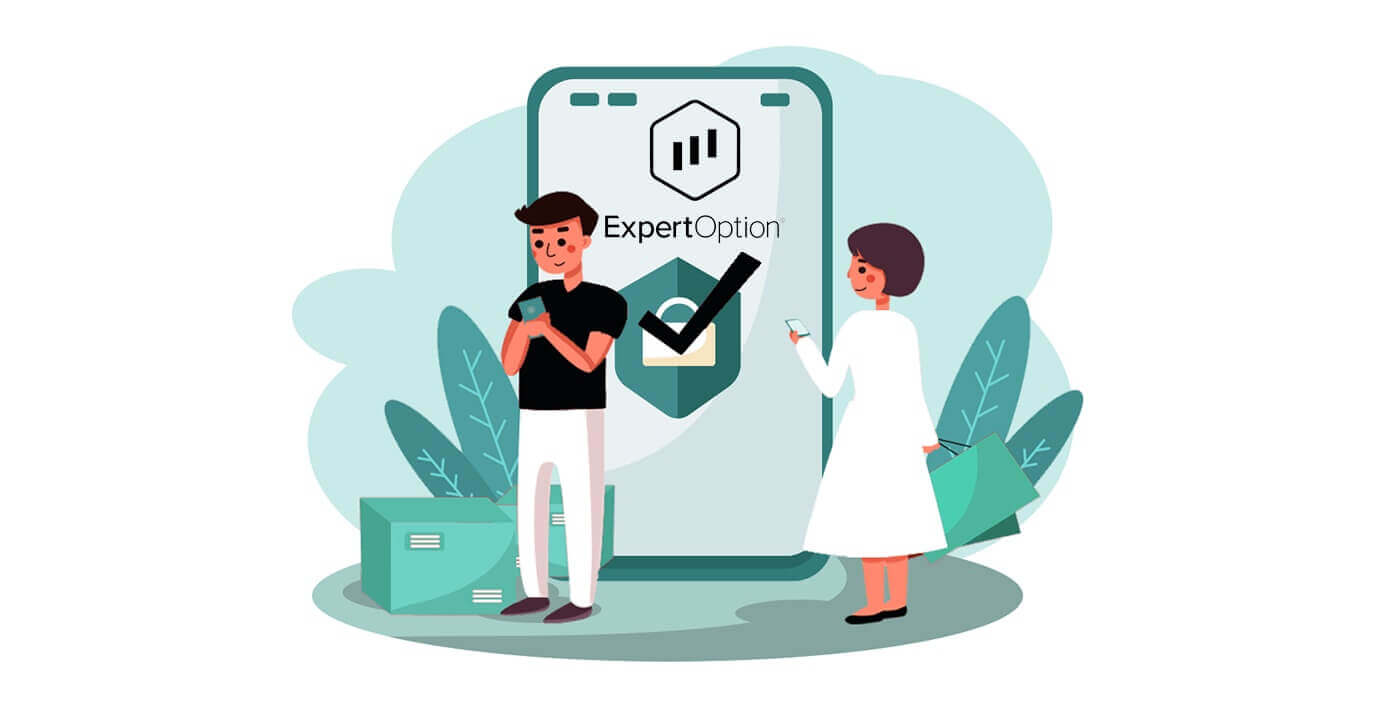
Ինչպես մուտք գործել ExpertOption
Ինչպե՞ս մուտք գործել ExpertOption հաշիվ:
- Գնացեք բջջային ExpertOption հավելված կամ կայք :
- Կտտացրեք «Մուտք գործեք»:
- Մուտքագրեք ձեր էլ.փոստը և գաղտնաբառը:
- Սեղմեք «Մուտք գործել» կապույտ կոճակը:
- Եթե մոռացել եք ձեր էլ.փոստը, կարող եք մուտք գործել «Google»-ի կամ «Facebook»-ի միջոցով:
- Եթե մոռացել եք գաղտնաբառը, կտտացրեք «Մոռացել եք գաղտնաբառը»:
Կտտացրեք «Մուտք», մուտքի ձևը կհայտնվի:
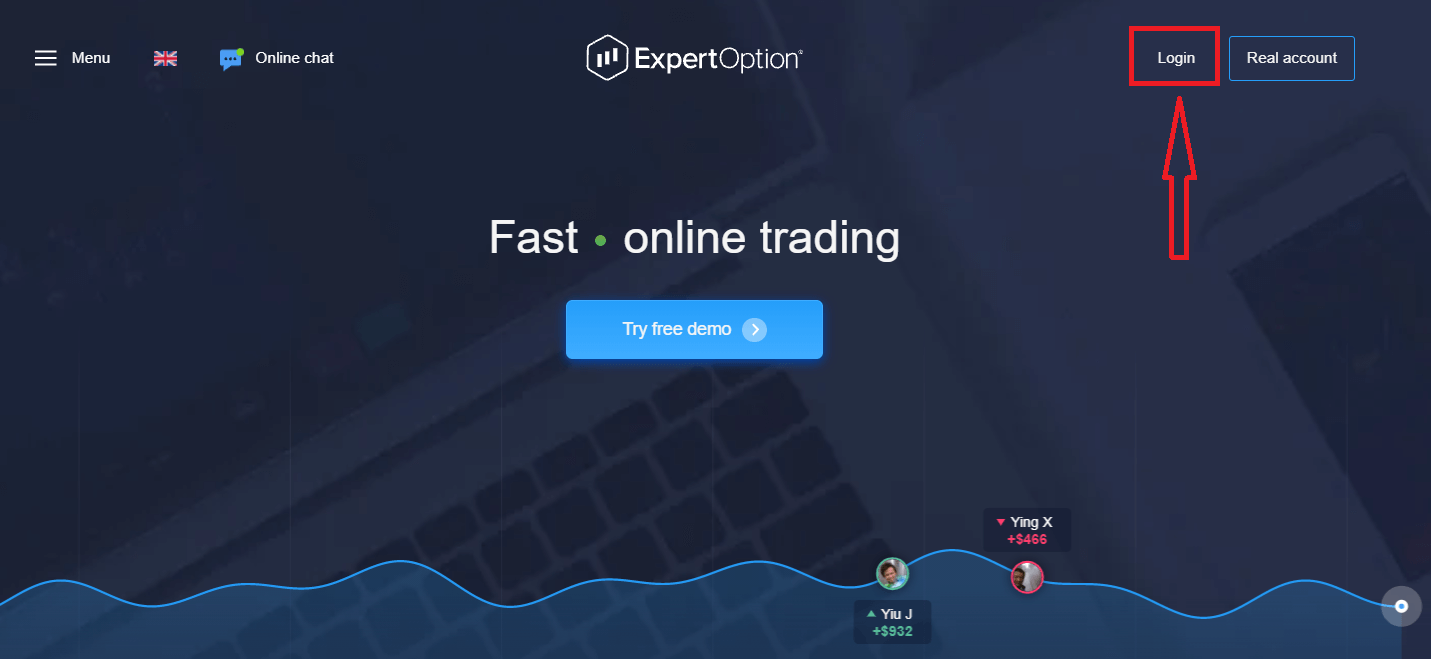
Մուտքագրեք ձեր էլ. հասցեն և գաղտնաբառը, որով գրանցվել եք ձեր հաշիվ մուտք գործելու համար և սեղմեք «Մուտք» կոճակը
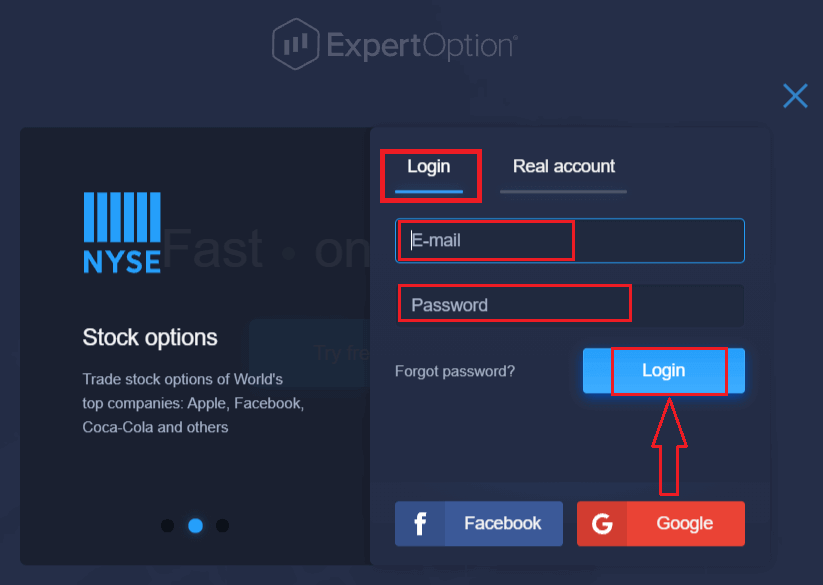
Հաջողությամբ մուտք գործելուց հետո կտեսնեք Ավանդի էջը ստորև: Live առևտուր սկսելու համար դուք պետք է ներդրում կատարեք ձեր հաշվում (նվազագույն ավանդը 10 ԱՄՆ դոլար է):
Ինչպես կատարել ավանդ ExpertOption-ում
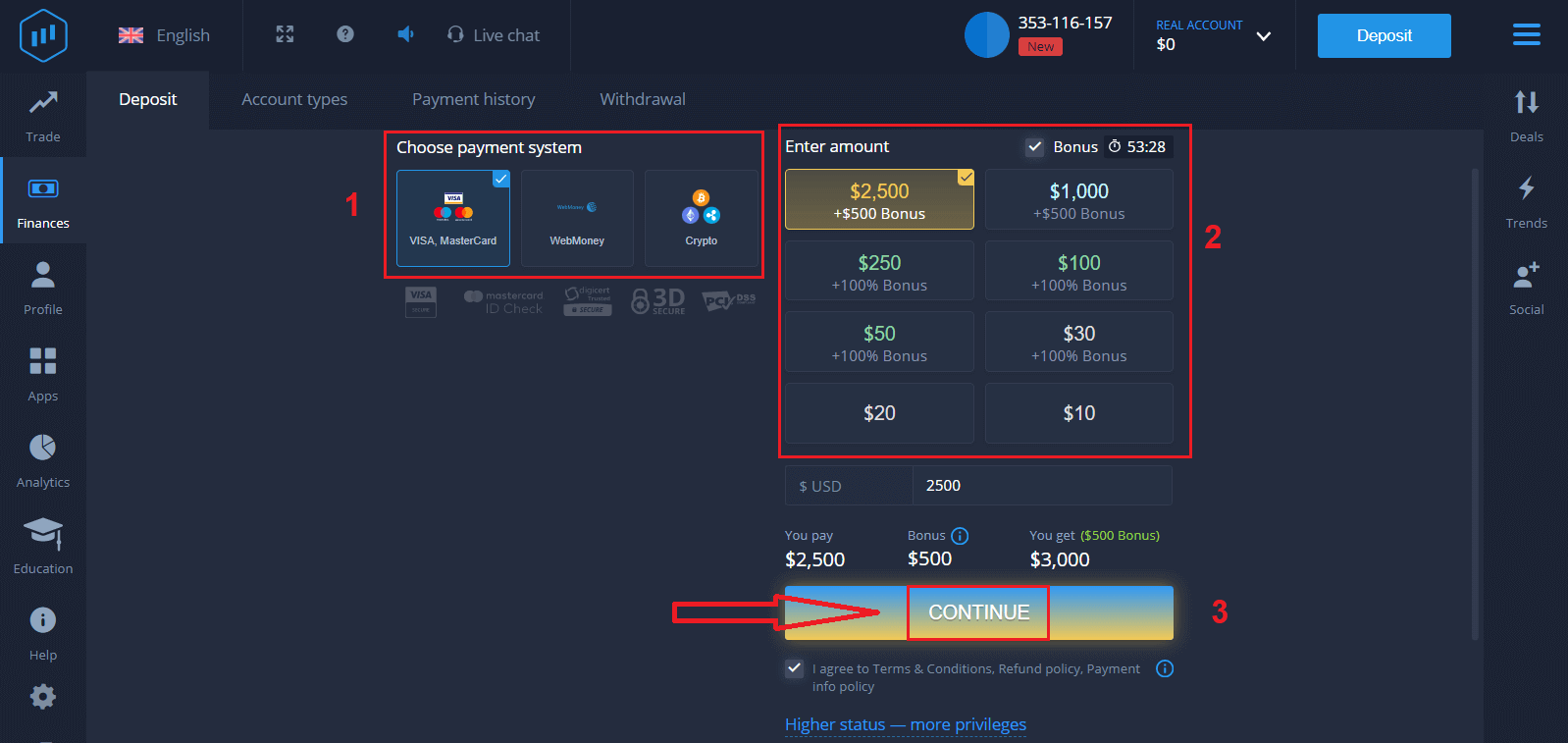
Մուտքագրեք քարտի տվյալները և կտտացրեք «Ավելացնել դրամական միջոցներ...»:
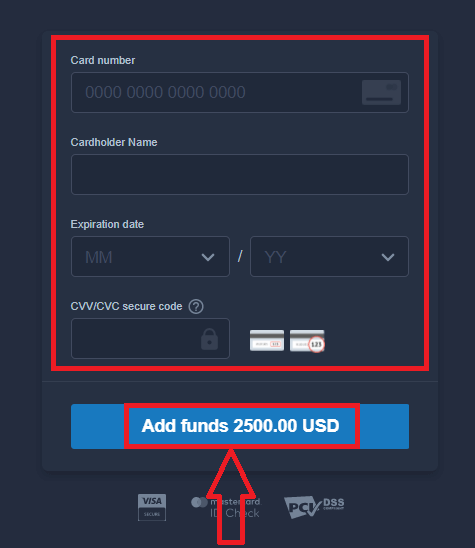
Այժմ հաջողությամբ ավանդադրելուց հետո կարող եք առևտուր անել իրական հաշվի վրա:
Եթե ցանկանում եք օգտագործել Դեմո հաշիվը, սեղմեք «ԻՐԱԿԱՆ ՀԱՇԻՎ» և ընտրեք «DEMO ACCOUNT»՝ Դեմո հաշվում $10,000 դոլարով առևտուր սկսելու համար: Դեմո հաշիվը գործիք է, որպեսզի դուք ծանոթանաք հարթակին, կիրառեք ձեր առևտրային հմտությունները տարբեր ակտիվների վրա և փորձեք նոր մեխանիզմներ իրական ժամանակի գծապատկերում առանց ռիսկերի:

Ինչպե՞ս մուտք գործել ExpertOption Facebook-ի միջոցով:
Կարող եք նաև մուտք գործել կայք՝ օգտագործելով ձեր անձնական Facebook հաշիվը՝ սեղմելով Facebook կոճակը:
1. Սեղմեք Facebook կոճակի վրա
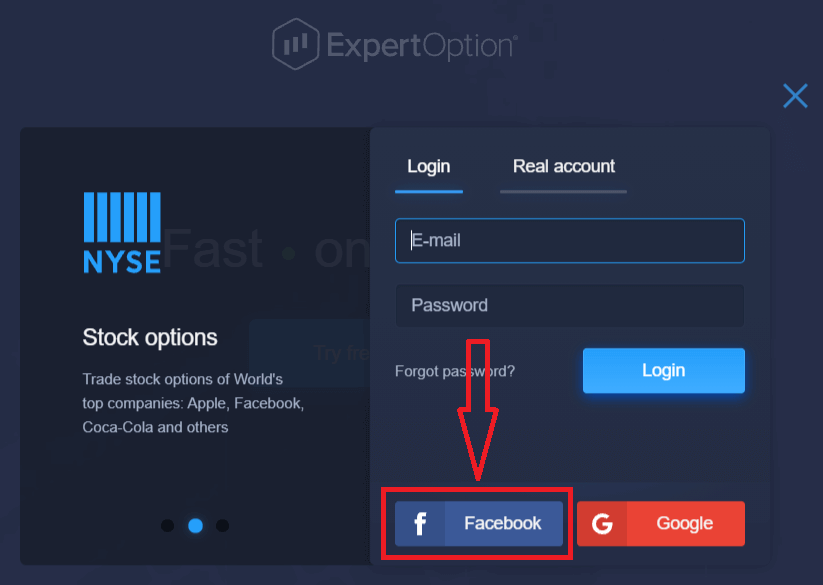
2. Facebook-ի մուտքի պատուհանը կբացվի, որտեղ դուք պետք է մուտքագրեք ձեր էլ. հասցեն, որն օգտագործել եք Facebook-ում
գրանցվելու
համար
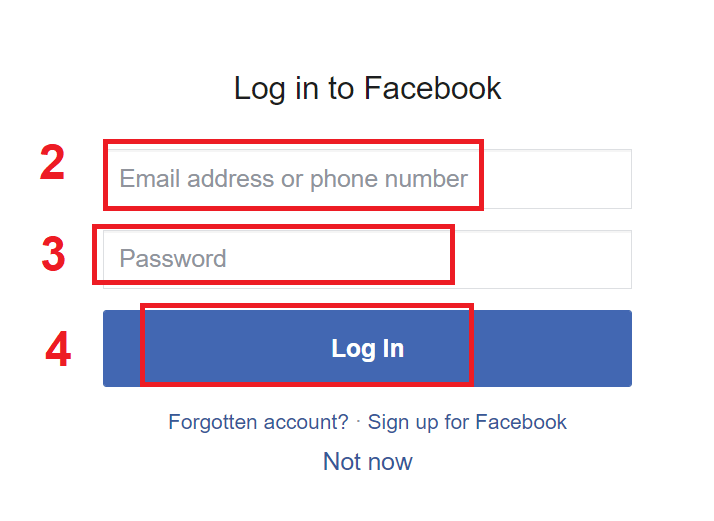
: Եթե սեղմել եք «Մուտք գործեք» կոճակը, ExpertOption-ը կպահանջի մուտք գործել՝ ձեր անունն ու պրոֆիլի նկարը և էլ․ հասցեն: Սեղմեք «Շարունակել...»:
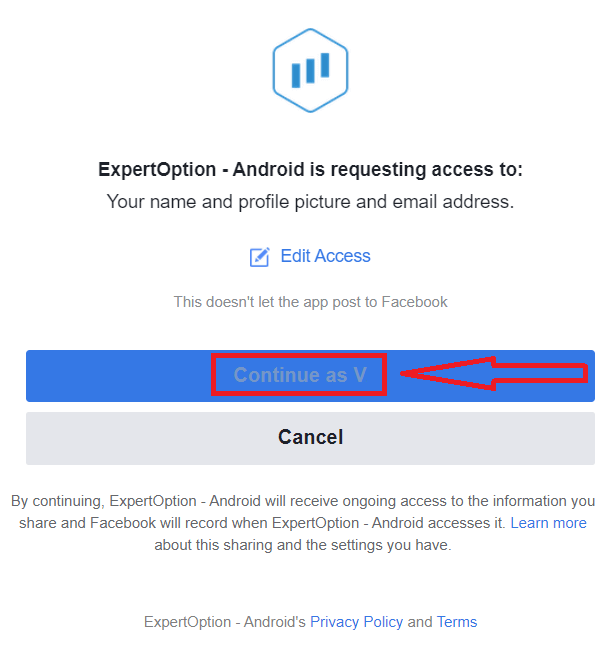
Դրանից հետո Դուք ավտոմատ կերպով կվերահղվեք ExpertOption հարթակ:
Ինչպե՞ս մուտք գործել ExpertOption Google-ի միջոցով:
1. Ձեր Google հաշվի միջոցով թույլտվություն ստանալու համար անհրաժեշտ է սեղմել Google կոճակը:
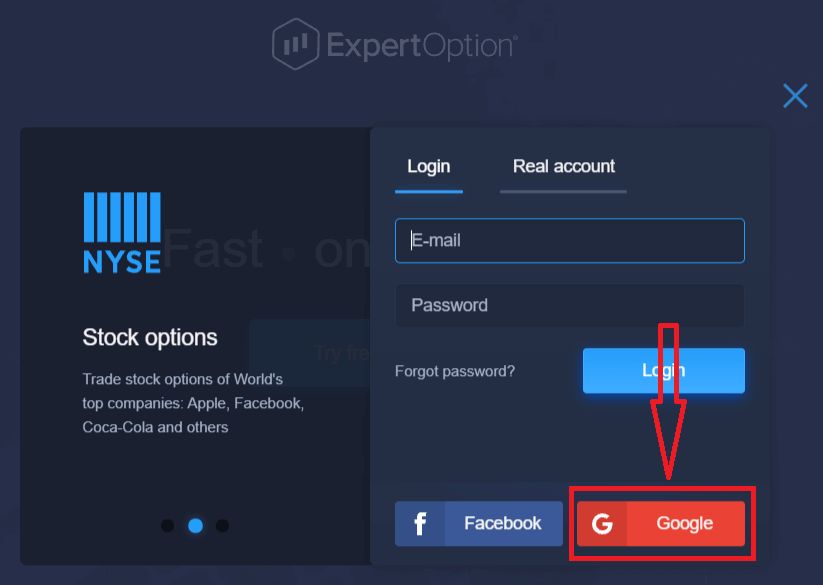
2. Այնուհետև բացվող նոր պատուհանում մուտքագրեք ձեր հեռախոսահամարը կամ էլփոստը և սեղմեք «Հաջորդ»: Համակարգը կբացի պատուհան, ձեզանից կպահանջվի ձեր google հաշվի գաղտնաբառը:
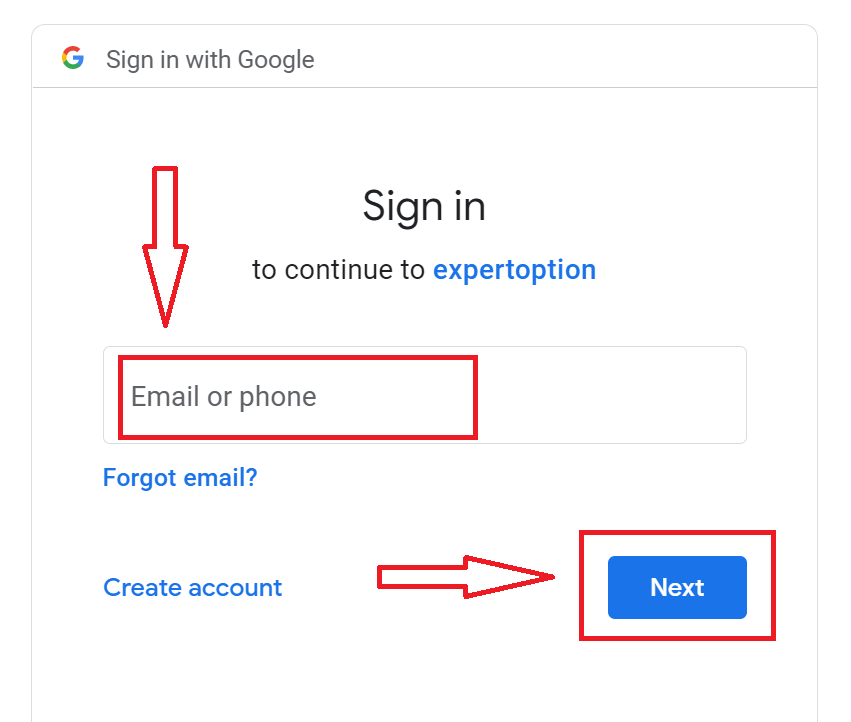
3. Այնուհետև մուտքագրեք ձեր Google հաշվի գաղտնաբառը և սեղմեք «Հաջորդ»:
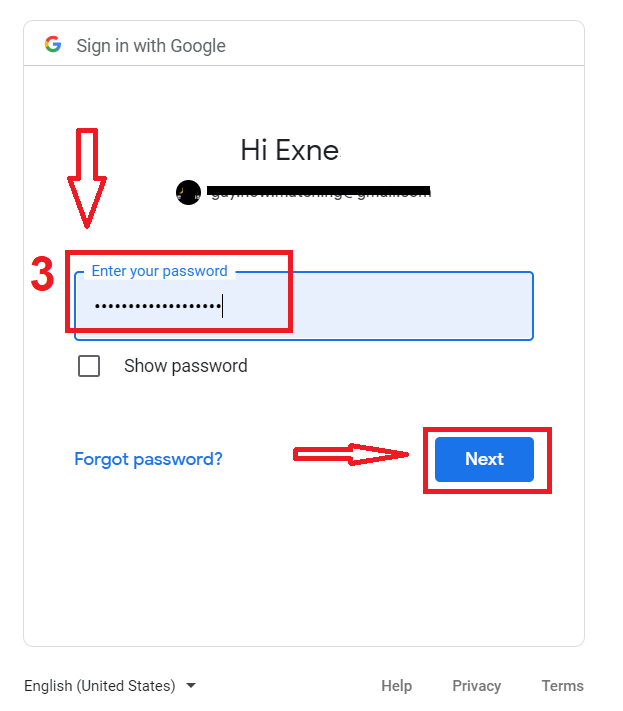
Դրանից հետո հետևեք ծառայության կողմից ձեր էլ.փոստի հասցեին ուղարկված հրահանգներին: Դուք կտեղափոխվեք ձեր անձնական ExpertOption հաշիվ:
Գաղտնաբառի վերականգնում ExpertOption հաշվից
Մի անհանգստացեք, եթե չկարողանաք մուտք գործել հարթակ, գուցե պարզապես սխալ գաղտնաբառ եք մուտքագրել: Դուք կարող եք հանդես գալ նորով:Եթե օգտագործում եք վեբ տարբերակը
Դա անելու համար սեղմեք «Մոռացել եք գաղտնաբառը» հղմանը:
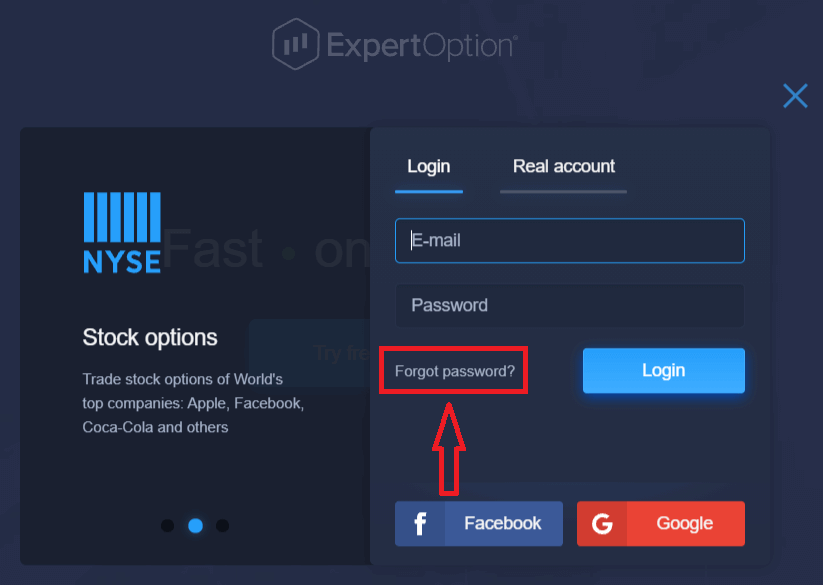
Այնուհետև համակարգը կբացի նոր ձև, որտեղ ձեզանից կպահանջվի վերականգնել ձեր գաղտնաբառը ExpertOption հաշվի համար: Դուք պետք է համակարգին տրամադրեք համապատասխան էլ.փոստի հասցեն և սեղմեք «Վերականգնել գաղտնաբառը»
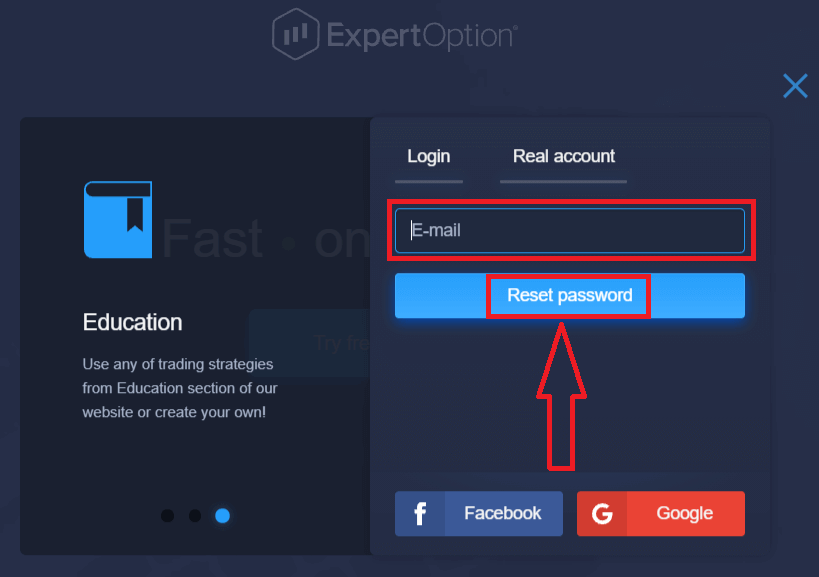
: Ծանուցում կբացվի, որ այս էլփոստի հասցեին էլփոստ է ուղարկվել գաղտնաբառը վերականգնելու համար:
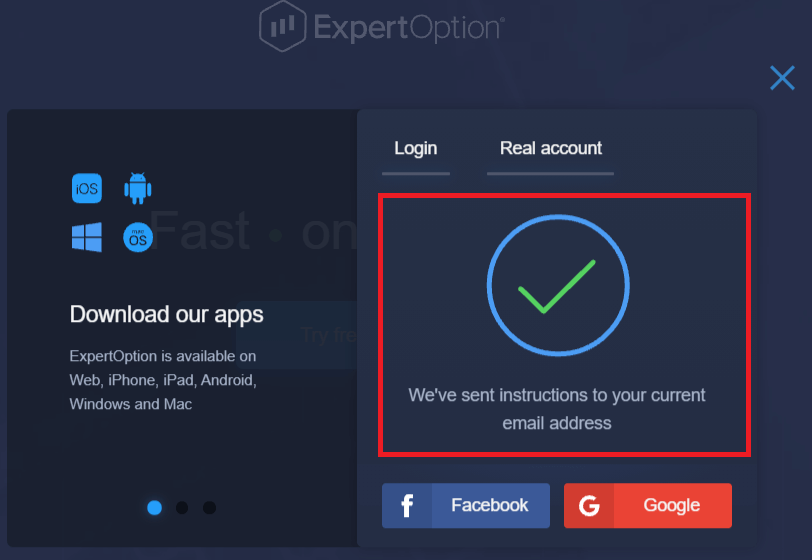
Ձեր էլ. փոստի նամակում ձեզ կառաջարկվի փոխել ձեր գաղտնաբառը: Կտտացրեք «Վերականգնել գաղտնաբառը»
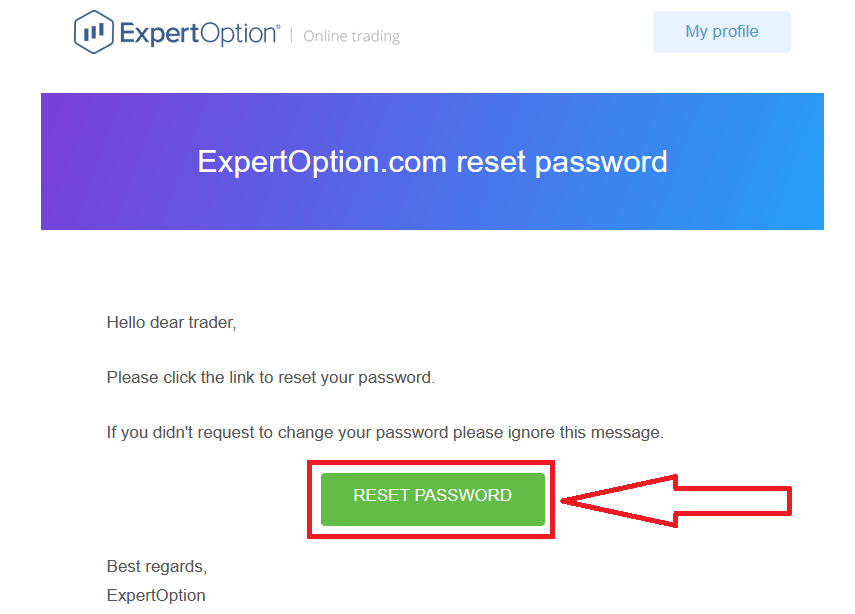
Էլփոստի հղումը ձեզ կտանի դեպի ExpertOption կայքի հատուկ բաժին: Այստեղ երկու անգամ մուտքագրեք ձեր նոր գաղտնաբառը և սեղմեք «Փոխել գաղտնաբառը» կոճակը
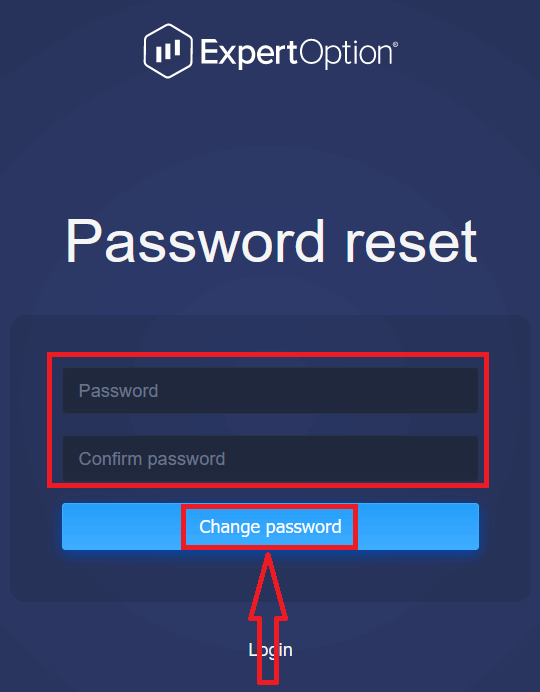
«Գաղտնաբառ» և «Հաստատել գաղտնաբառը» մուտքագրելուց հետո: Կհայտնվի հաղորդագրություն, որը ցույց է տալիս, որ գաղտնաբառը հաջողությամբ փոխվել է:
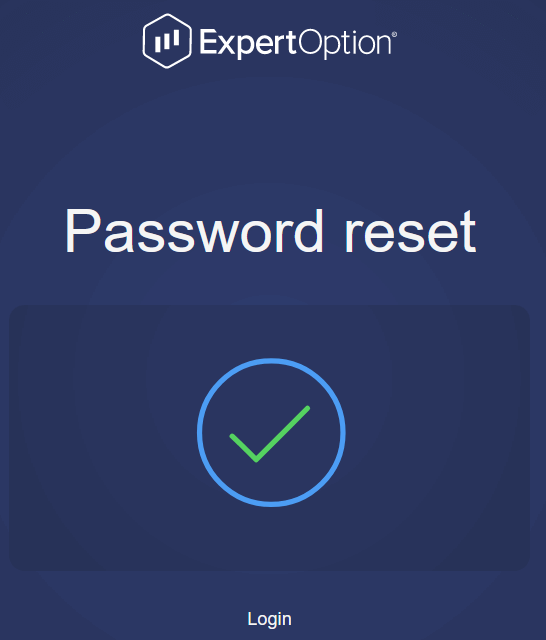
Դա այն է: Այժմ դուք կարող եք մուտք գործել ExpertOption հարթակ՝ օգտագործելով ձեր օգտվողի անունը և նոր գաղտնաբառը:
Եթե օգտվում եք բջջային հավելվածից
Դա անելու համար սեղմեք «Մենյու» պատկերակը
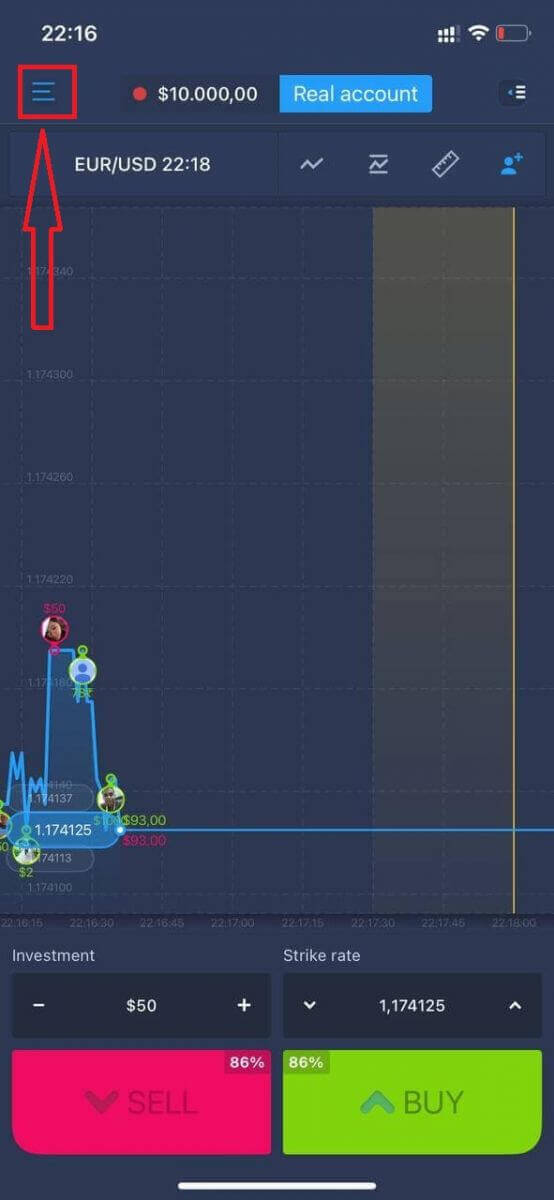
Սեղմեք «Մուտք»

սեղմեք «Մոռացել եք գաղտնաբառը» հղման
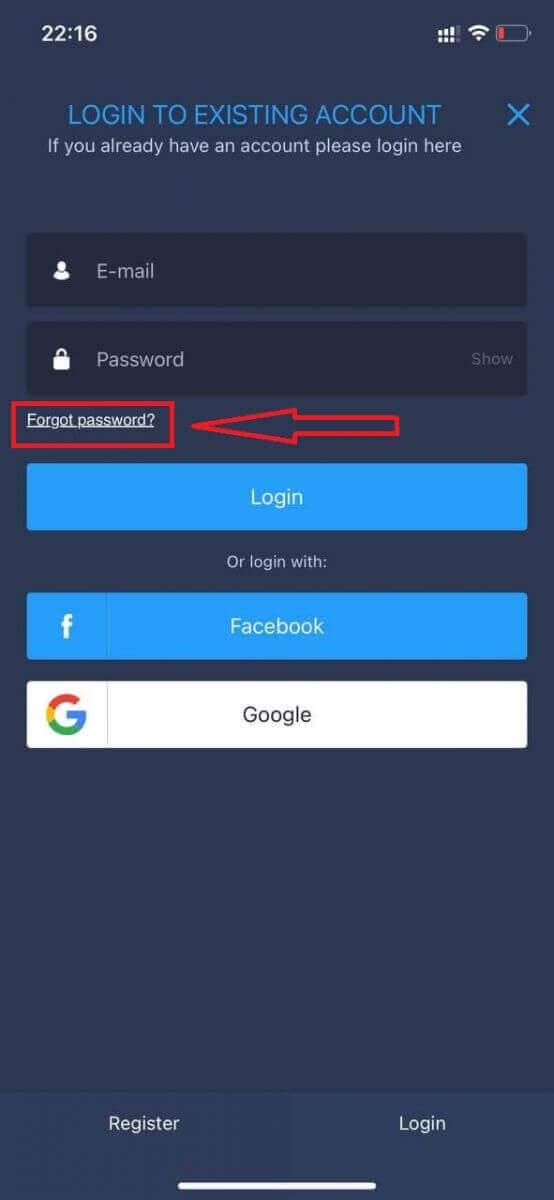
վրա Նոր պատուհանում մուտքագրեք գրանցման ժամանակ օգտագործած էլ.փոստը և սեղմեք «Ուղարկել» կոճակը: Այնուհետև կատարեք նույն մնացած քայլերը, ինչպես վեբ հավելվածը
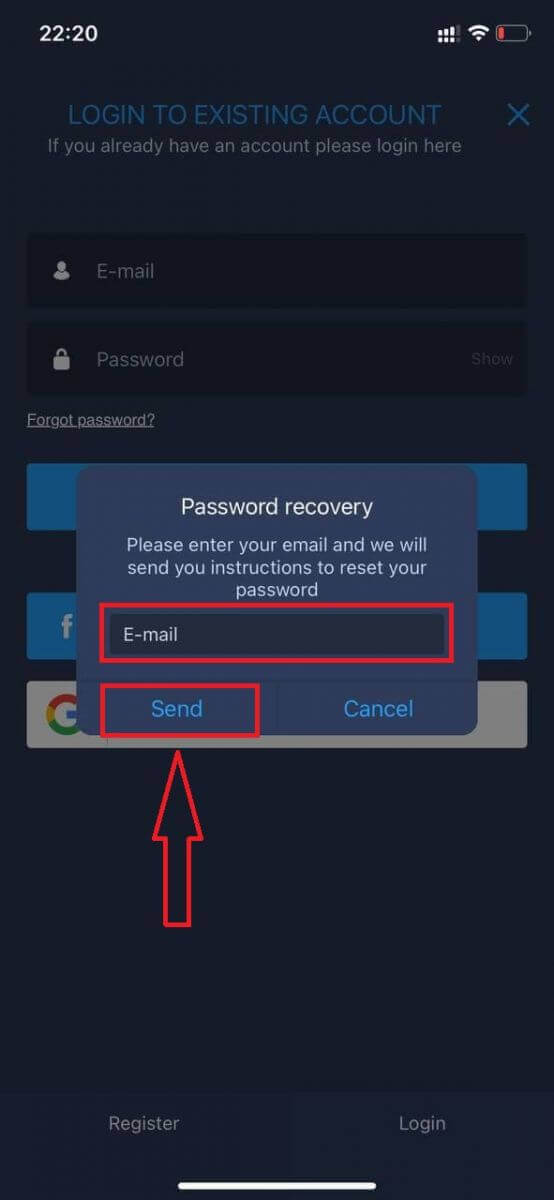
Մուտք գործեք ExpertOption բջջային վեբ տարբերակում
Եթե ցանկանում եք առևտուր անել ExpertOption առևտրային հարթակի բջջային վեբ տարբերակով, կարող եք հեշտությամբ դա անել: Սկզբում բացեք ձեր զննարկիչը ձեր բջջային սարքում: Դրանից հետո որոնեք « expertoption.com » և այցելեք բրոքերի պաշտոնական կայք:

Մուտքագրեք ձեր էլ.փոստը և գաղտնաբառը և սեղմեք «Մուտք» կոճակը:
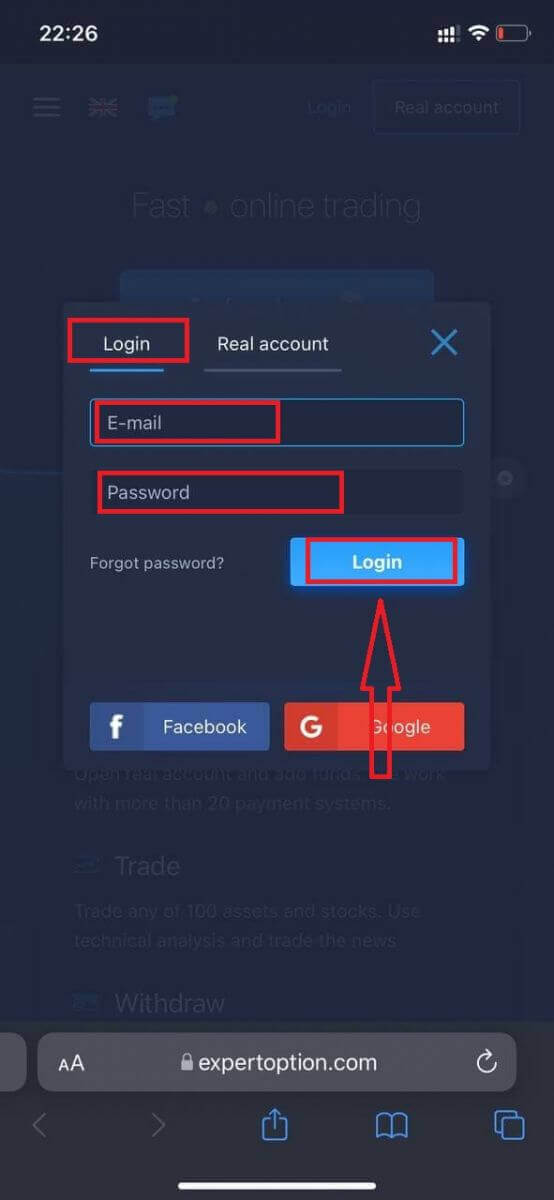
Հաջողությամբ մուտք գործելուց հետո կտեսնեք Ավանդի էջը: Live առևտուր սկսելու համար դուք պետք է ներդրում կատարեք ձեր հաշվում (նվազագույն ավանդը 10 ԱՄՆ դոլար է):
Ինչպես կատարել ավանդ ExpertOption-ում
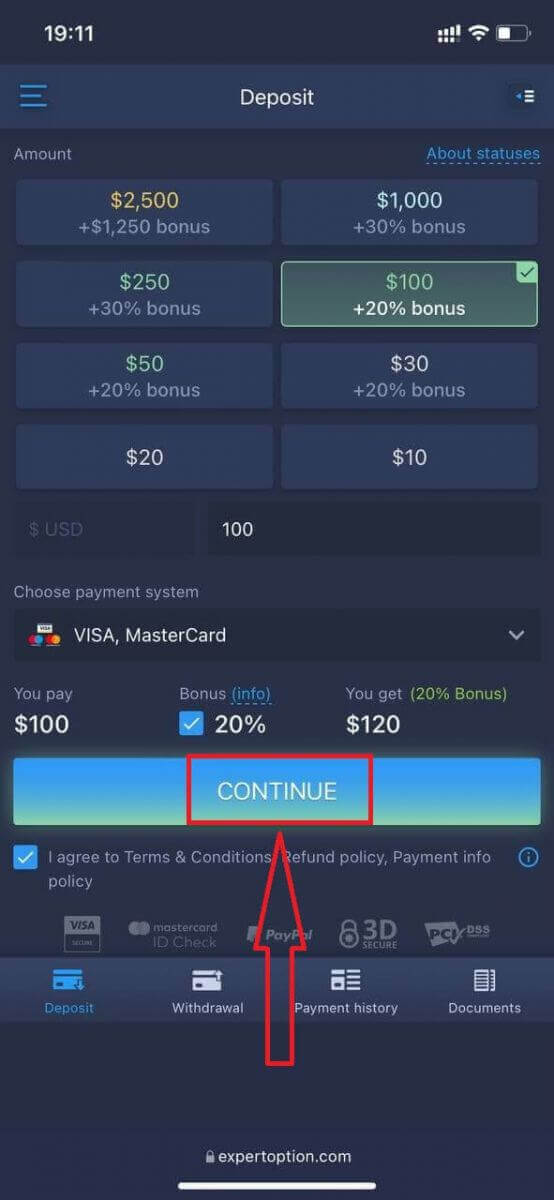
Մուտքագրեք քարտի տվյալները և կտտացրեք «Ավելացնել դրամական միջոցներ...»:
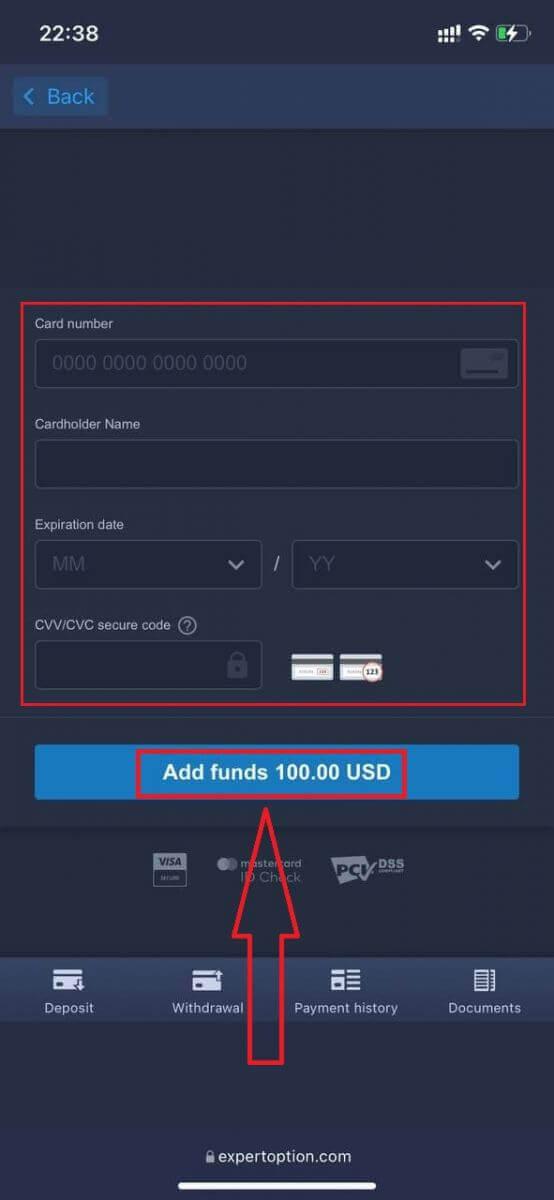
Այժմ հաջողությամբ ավանդադրելուց հետո կարող եք առևտուր անել իրական հաշվի վրա:
Եթե ցանկանում եք օգտագործել Դեմո հաշիվը, սեղմեք «Մենյու» պատկերակը:
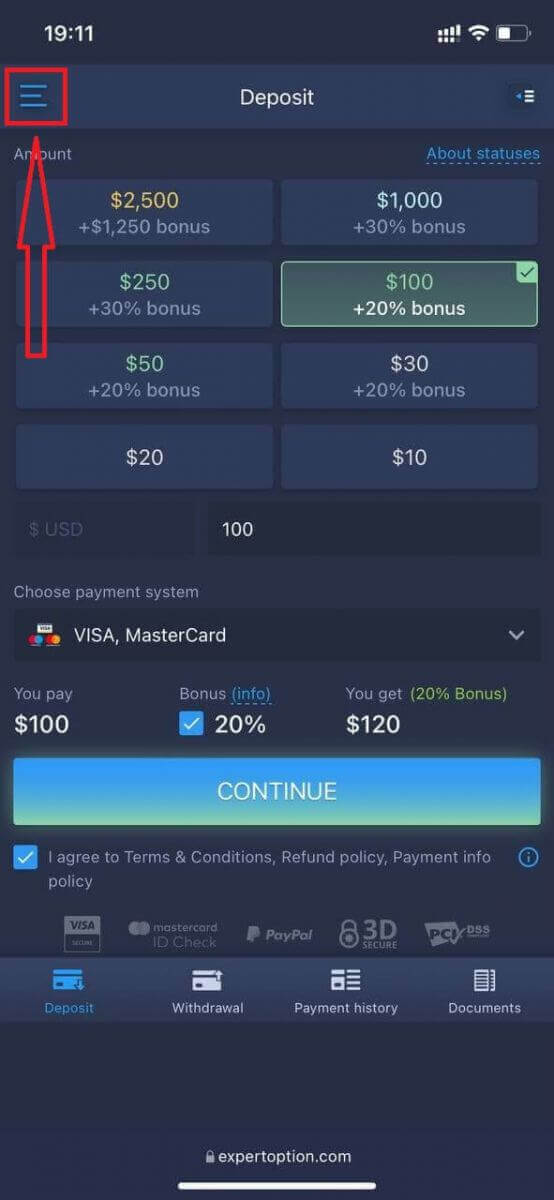
Կտտացրեք «Առևտուր»
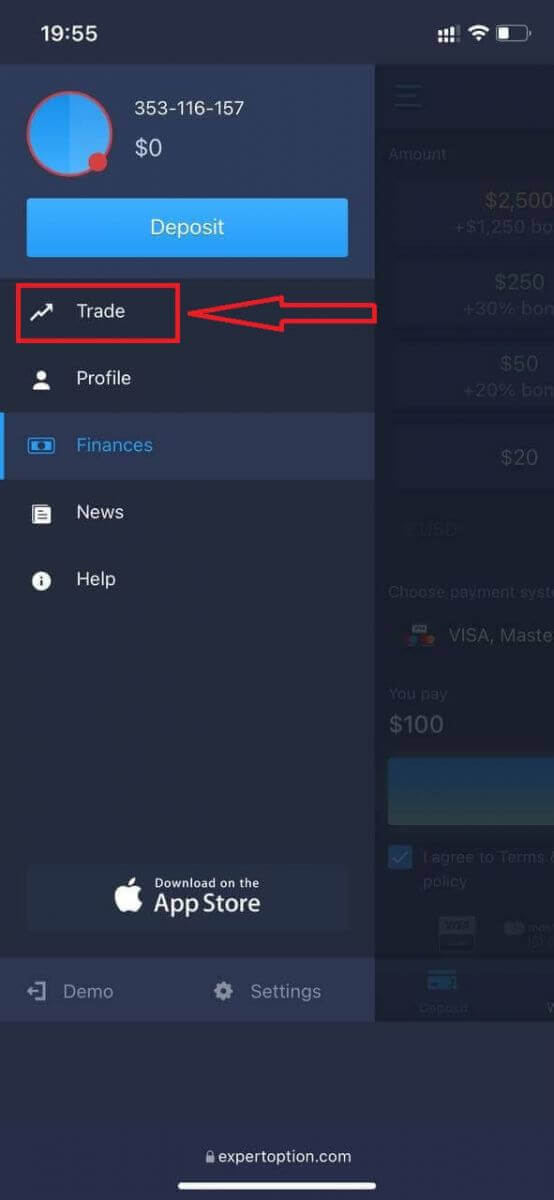
Անցեք հաշիվները իրական հաշվից դեմո հաշվի:
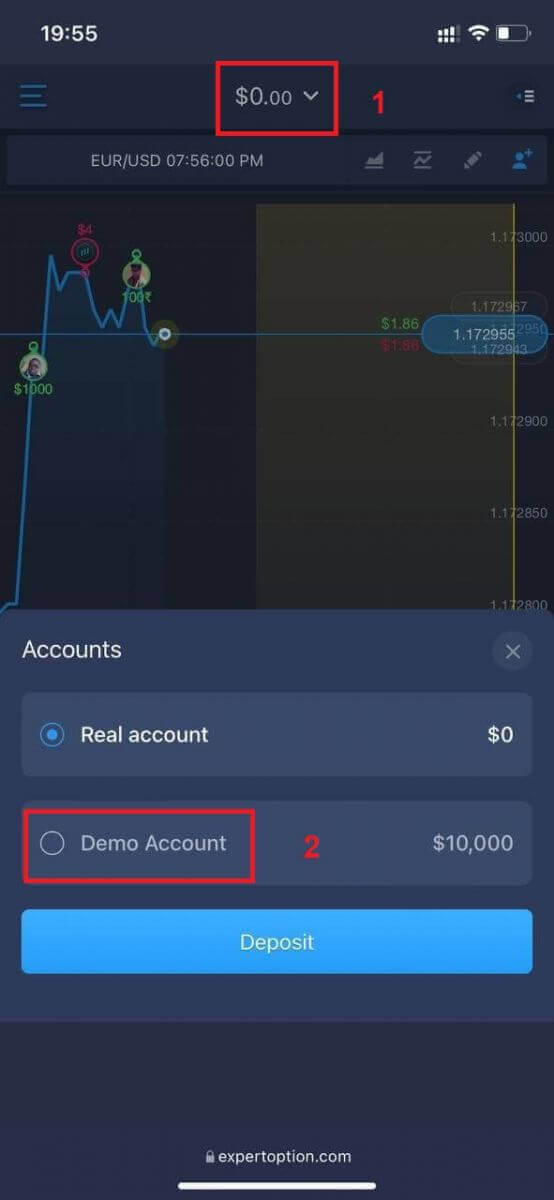
Դեմո հաշվում կունենաք $10,000:
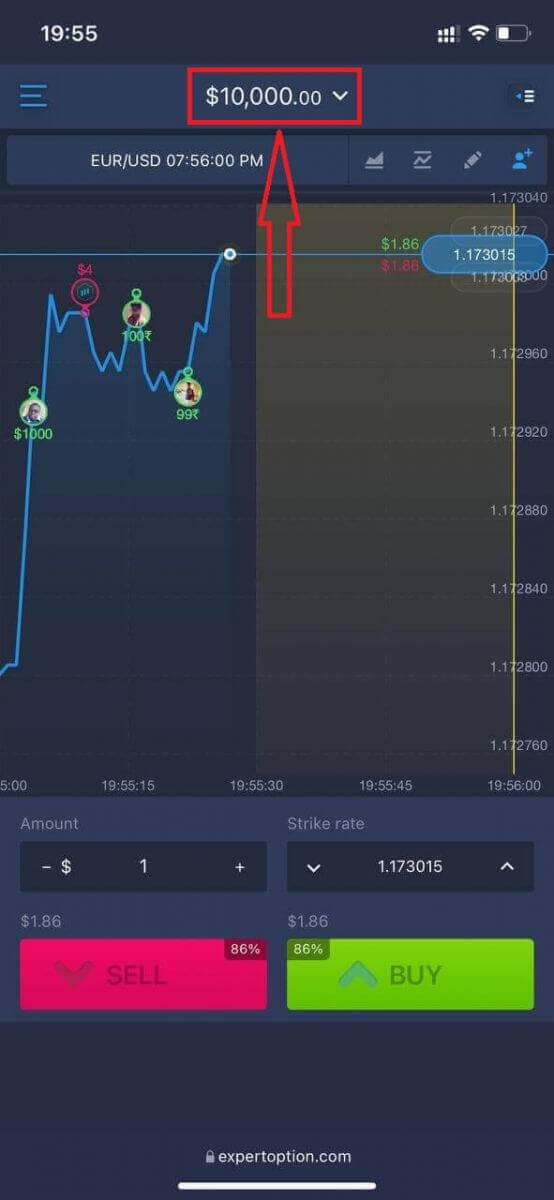
Այժմ դուք կարող եք առևտուր անել հարթակի բջջային վեբ տարբերակից: Առևտրային հարթակի բջջային վեբ տարբերակը ճիշտ նույնն է, ինչ դրա սովորական վեբ տարբերակը: Հետևաբար, առևտրի և դրամական միջոցների փոխանցման հետ կապված խնդիրներ չեն լինի։
Ինչպե՞ս մուտք գործել ExpertOption iOS հավելված:
Մուտքը iOS բջջային հարթակում նման է ExpertOption վեբ հավելվածում մուտք գործելուն: Հավելվածը կարելի է ներբեռնել ձեր սարքի App Store-ի միջոցով կամ սեղմել այստեղ : Պարզապես որոնեք «ExpertOption - Mobile Trading» հավելվածը և սեղմեք «GET»՝ այն ձեր iPhone-ի կամ iPad-ի վրա տեղադրելու համար: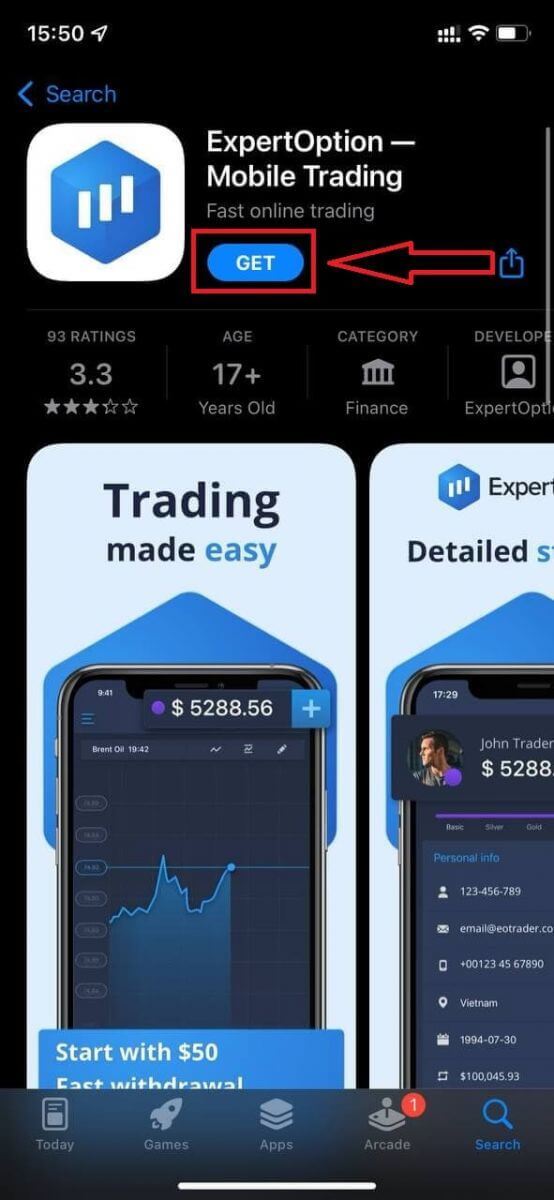
Տեղադրումից և գործարկումից հետո դուք կարող եք մուտք գործել ExpertOption iOS բջջային հավելված՝ օգտագործելով ձեր էլ.փոստը, Facebook-ը կամ Google-ը: Պարզապես պետք է ընտրել «Մենյու» պատկերակը:
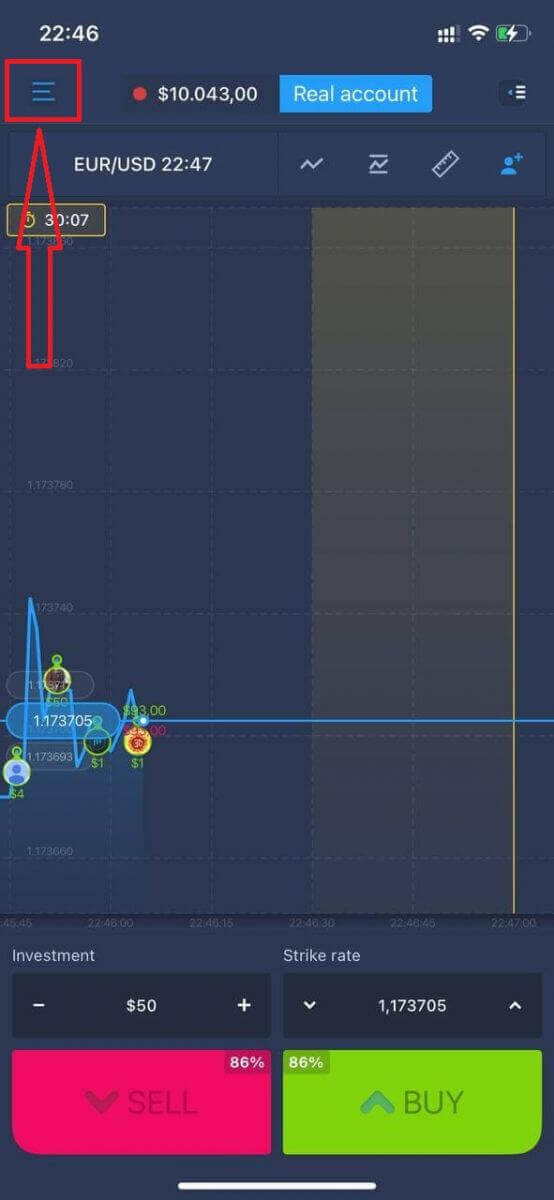
Կտտացրեք «Մուտք»
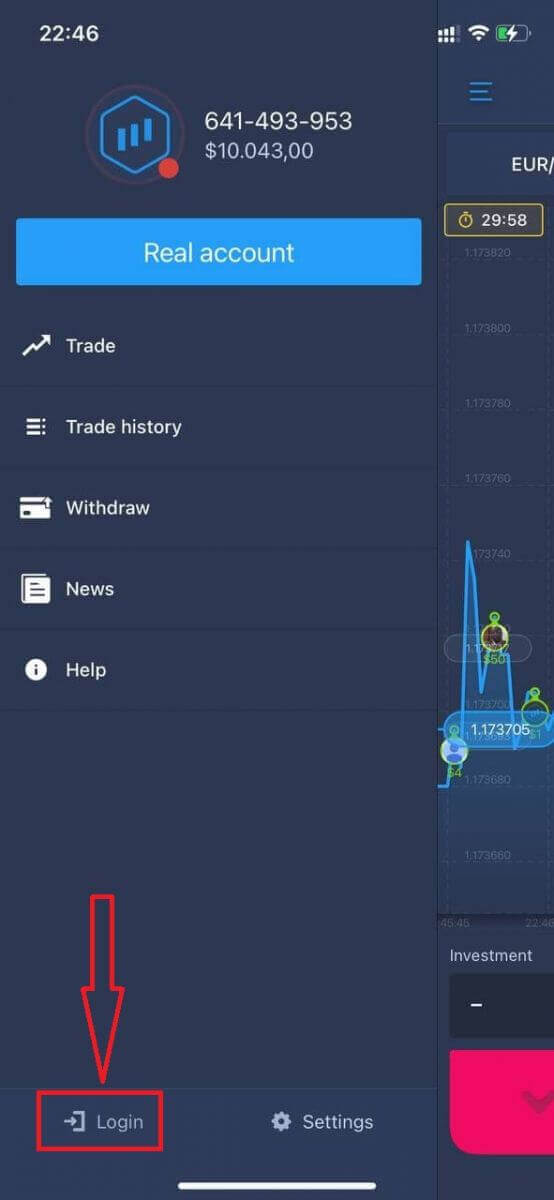
Մուտքագրեք ձեր էլ.փոստը և գաղտնաբառը, այնուհետև սեղմեք «Մուտք» կոճակը:
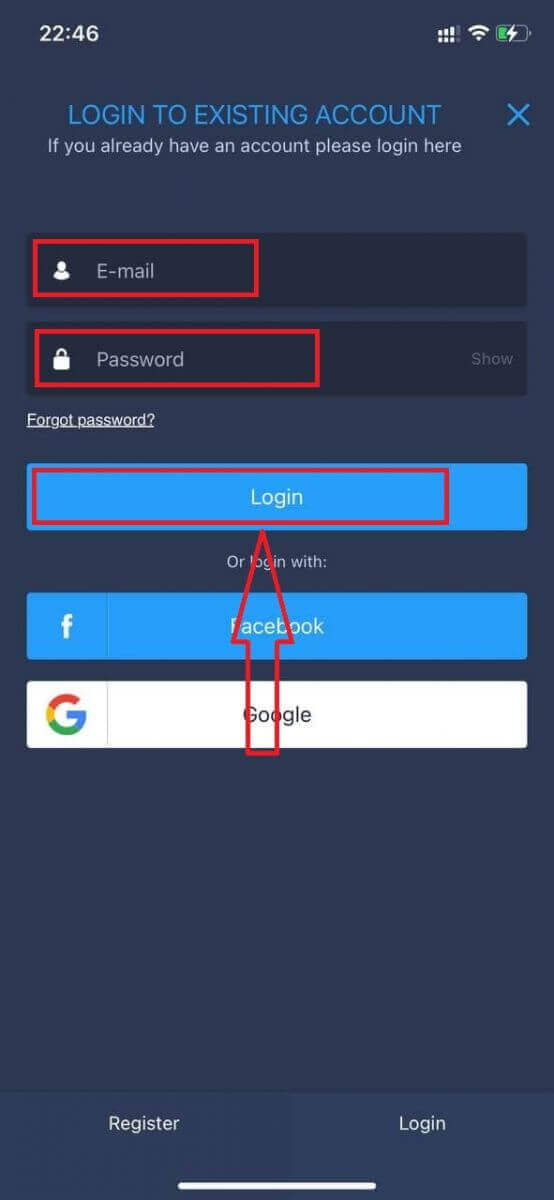
Ինչպե՞ս մուտք գործել ExpertOption Android հավելված:
Դուք պետք է այցելեք Google Play խանութ և որոնեք «ExpertOption - Mobile Trading»՝ այս հավելվածը գտնելու համար կամ սեղմեք այստեղ :
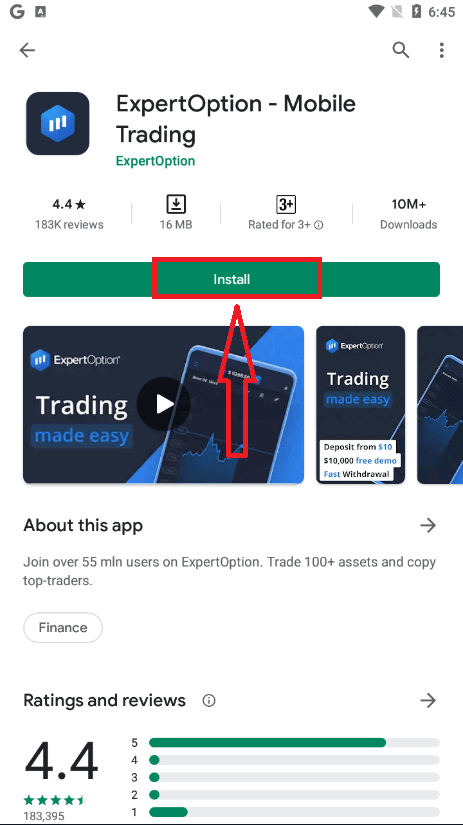
Տեղադրումից և գործարկումից հետո դուք կարող եք մուտք գործել ExpertOption Android բջջային հավելված՝ օգտագործելով ձեր էլ.փոստը, Facebook-ը կամ Google-ը:
Կատարեք նույն քայլերը, ինչ iOS սարքում, ընտրեք «Մենյու» պատկերակը:
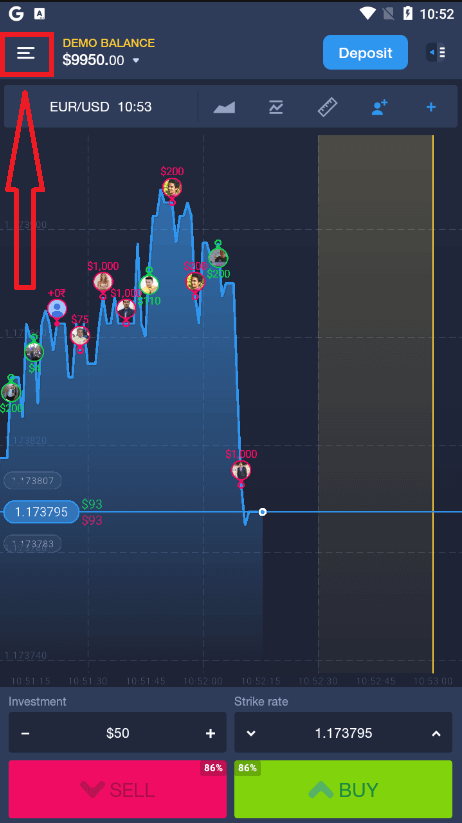
Կտտացրեք «Մուտք»
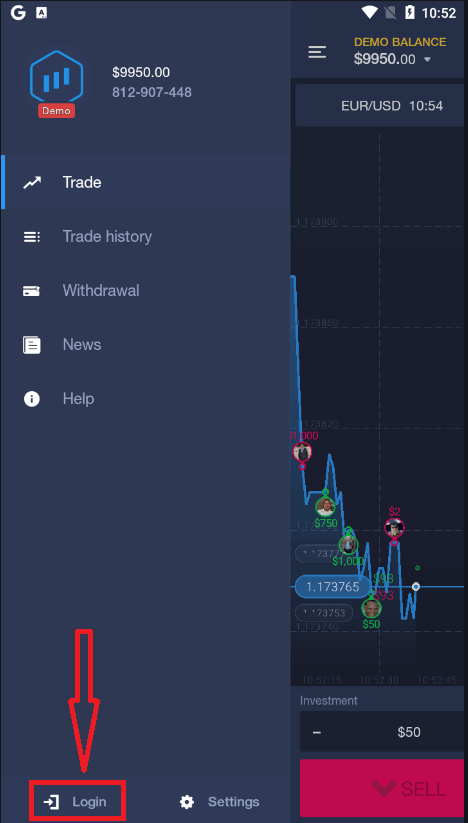
Մուտքագրեք ձեր էլ.փոստը և գաղտնաբառը, այնուհետև սեղմեք «Մուտք» կոճակը:
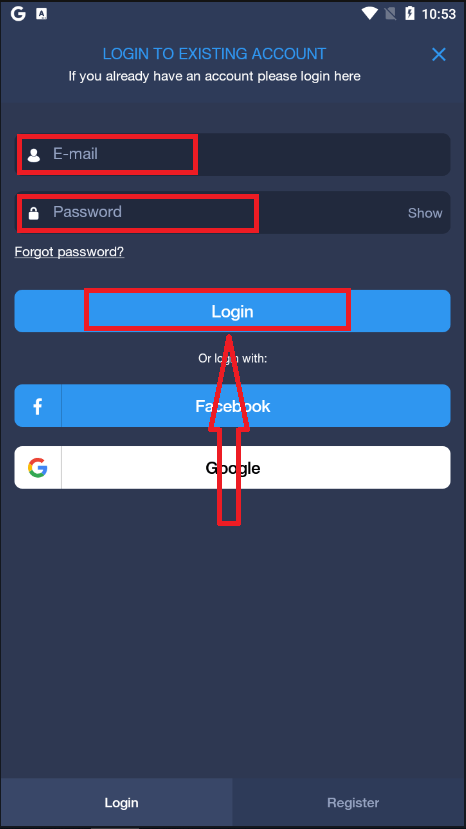
Ինչպես ստուգել հաշիվը ExpertOption-ում
Էլփոստի հաստատում
Գրանցվելուց հետո դուք կստանաք հաստատման էլ.
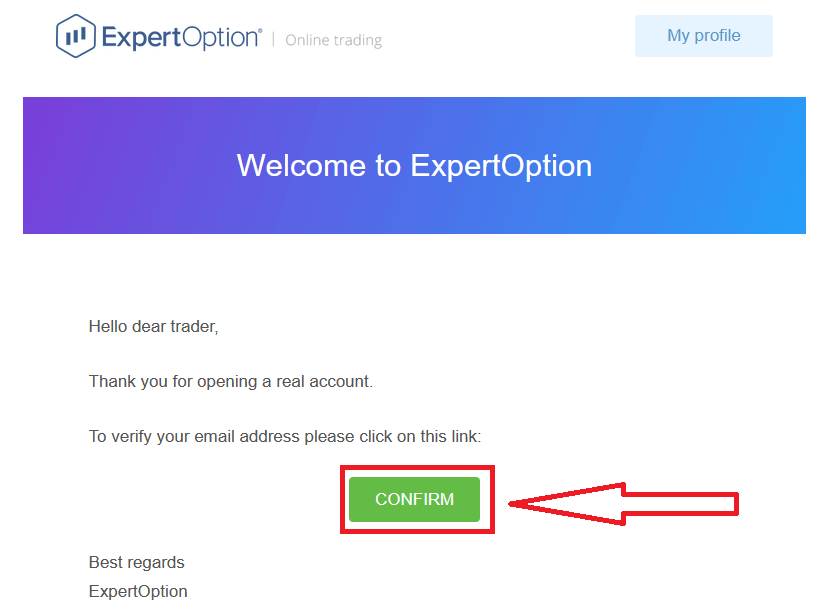
Եթե դուք ընդհանրապես մեզանից հաստատման էլ ․
Հասցեի և ինքնության հաստատում
Ստուգման գործընթացը ձեր փաստաթղթերի պարզ միանգամյա վերանայումն է: Սա անհրաժեշտ քայլ է, որպեսզի մենք լիովին համապատասխանենք AML KYC քաղաքականությանը, այդպիսով հաստատելով ձեր ինքնությունը որպես վաճառող ExpertOption-ով:
Հաստատման գործընթացը սկսվում է այն բանից հետո, երբ դուք լրացնեք ինքնության և հասցեի տվյալները ձեր պրոֆիլում: Բացեք պրոֆիլի էջը և գտնեք Ինքնության կարգավիճակ և Հասցեի կարգավիճակ բաժինները:
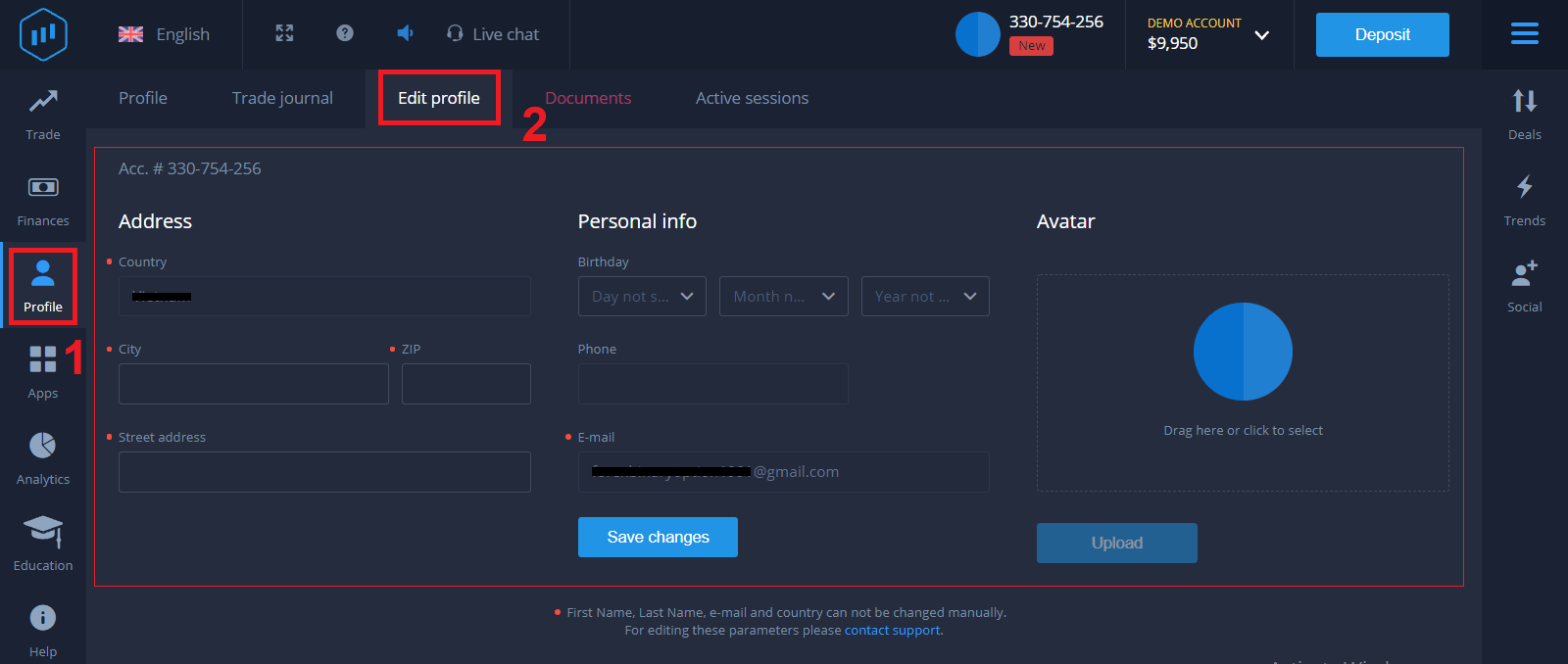
Բանկային քարտի ստուգում
Ստուգման գործընթացը տատանվում է կախված ավանդի մեթոդից:
Եթե ավանդ եք կատարում VISA- ի կամ MASTERCARD-
ի միջոցով (կրեդիտային կամ դեբետային քարտով), մենք պետք է հաստատենք հետևյալը . ձեր անունը, լուսանկարը և ժամկետը չլրացած - բանկային քարտի լուսանկար (քարտի դիմացի կողմը, որն օգտագործվում է ավանդի համար տեսանելի առաջին վեց և վերջին չորս թվանշաններով, ձեր անունով և ժամկետի ավարտի ամսաթվով) Եթե ընտրում եք ավանդ կատարել էլեկտրոնային դրամապանակի միջոցով, կրիպտոարժույթով, առցանց բանկինգով կամ բջջայինով վճարումներով, մեզ միայն անհրաժեշտ կլինի հաստատել ձեր հիմնական վավեր ID-ն կամ անձնագիրը:
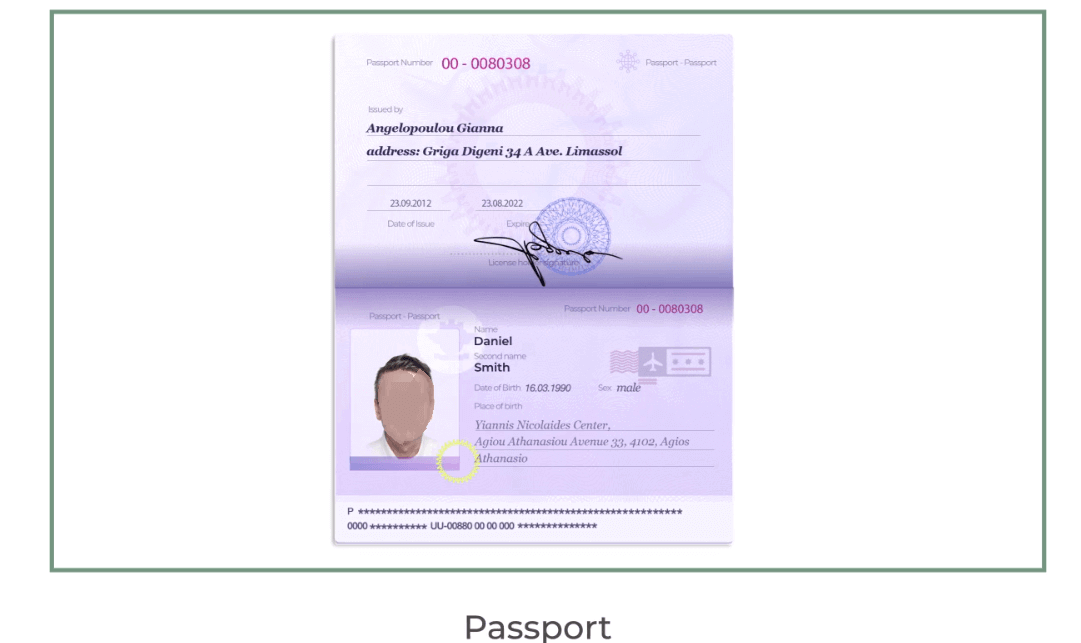
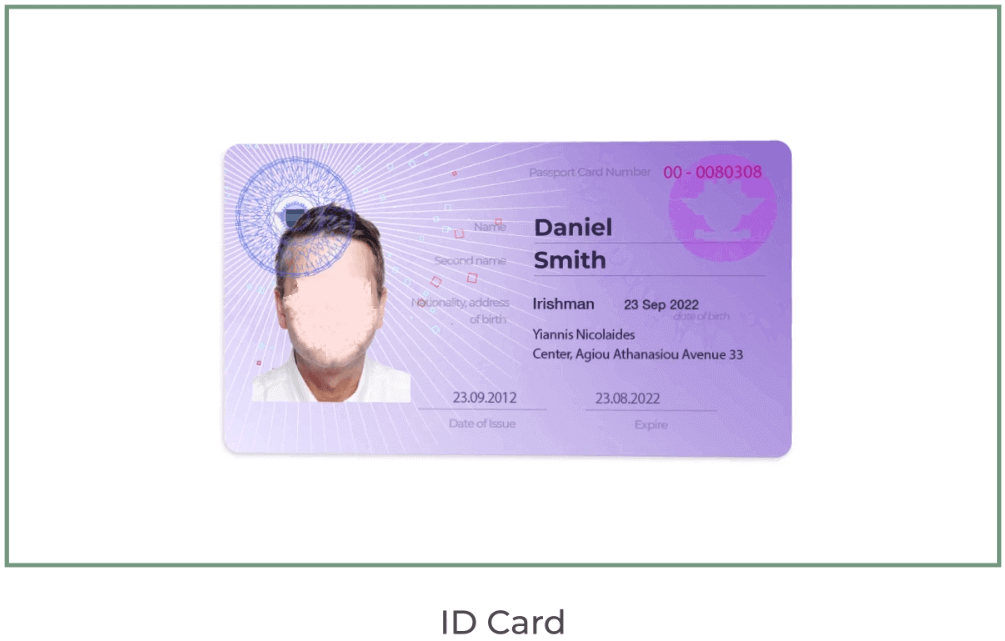
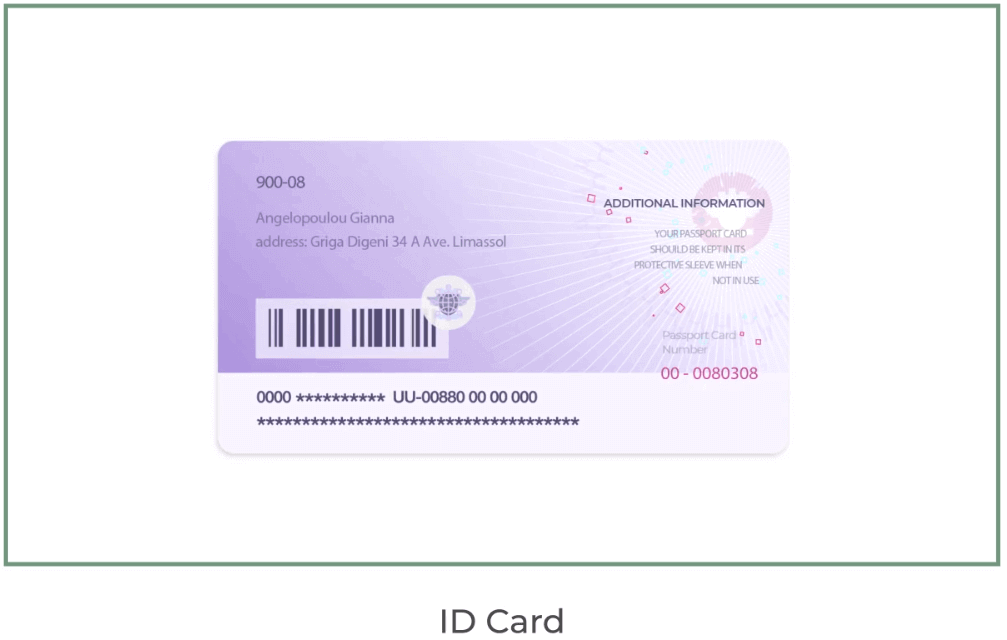
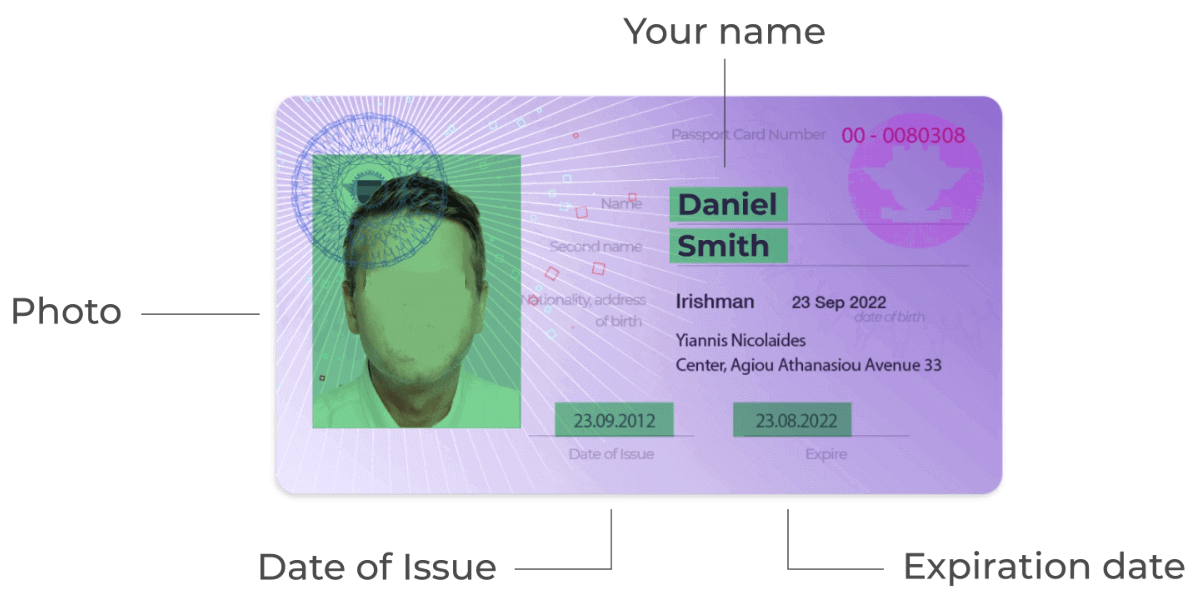
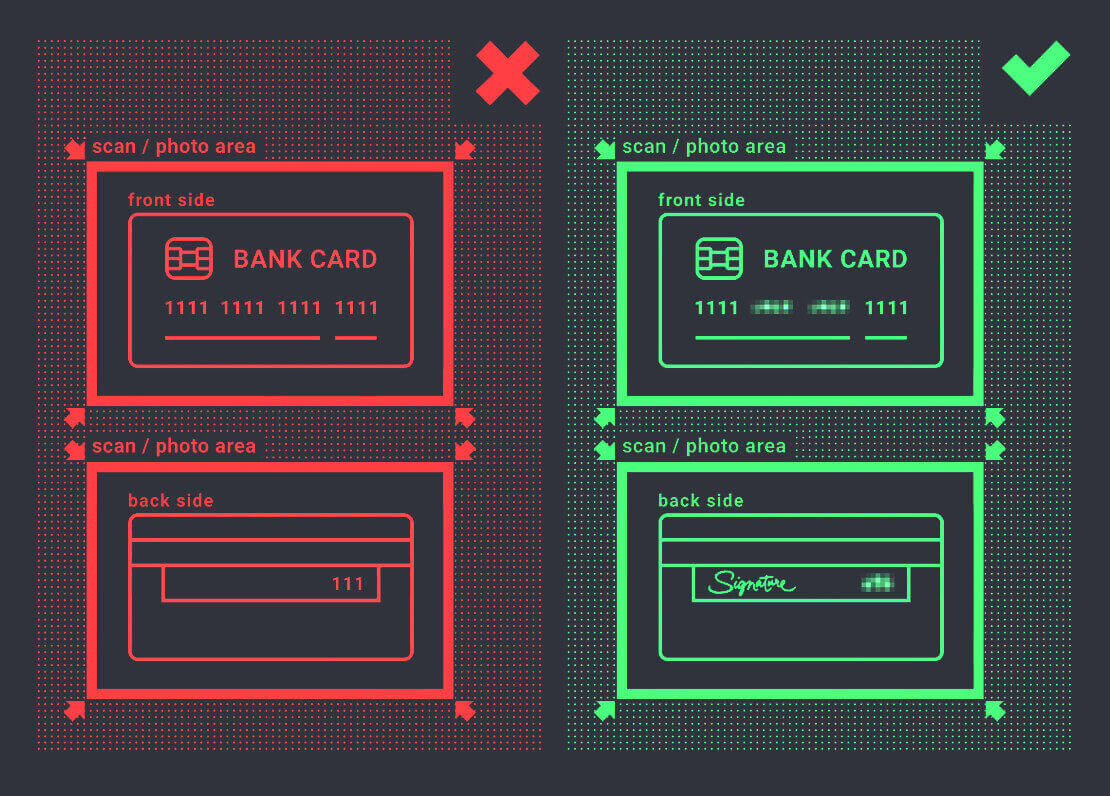
Խնդրում ենք նկատի ունենալ, որ լուսանկարները պետք է լինեն բարձրորակ, ամբողջ փաստաթուղթը պետք է տեսանելի լինի, և մենք չենք ընդունում պատճենահանումներ կամ սկանավորում:
Ստուգումը հասանելի է միայն ԻՐԱԿԱՆ հաշիվ ստեղծելուց և ավանդ դնելուց հետո: